Hướng dẫn sửa chữa, Kiến thức, Lỗi phần mềm
Mất dữ liệu ư? Đừng lo vì có Easeus Data Recovery Wizard
Trong quá trình sử dụng máy tính hàng ngày, đôi khi sẽ không tránh khỏi vì một lý do chủ quan hay khách quan nào đó, những dữ liệu quan trọng trên máy của bạn bị mất đi. Tuy nhiên bạn sẽ không cần phải quá lo lắng. Việc phục hồi lại những dữ liệu đã mất trên máy tính hoàn toàn có thể thực hiện được bằng cách sử dụng Easeus Data Recovery Wizard.

Phần mềm Easeus Data Recovery Wizard hoạt động như nào?
Về cơ bản phần mềm Easeus Data Recovery Wizard sẽ khôi phục lại các dữ liệu quan trọng khi bạn vô tình xóa chúng, xóa phân vùng ổ cứng hoặc máy tính nhiễm virus làm mất dữ liệu. Chúng ta có thể lấy lại các tập tin bị mất từ ổ cứng, ổ cứng gắn ngoài, USB, thẻ nhớ máy ảnh,… bất kỳ các thiết bị lưu trữ ngoài khác. Chúng ta sẽ cùng tìm hiểu về cách sử dụng Easeus Data Recovery Wizard qua bài viết dưới đây.
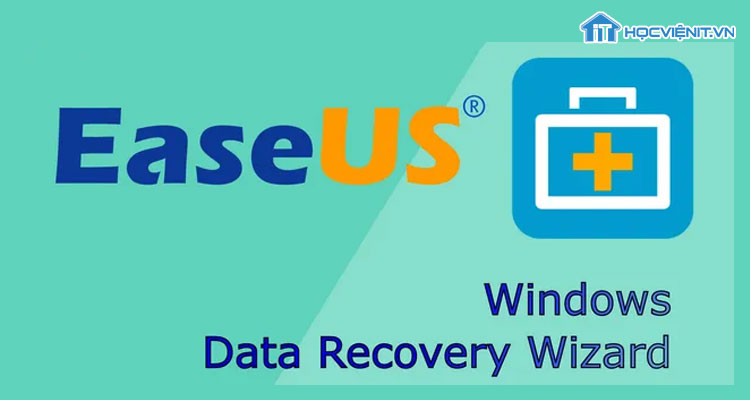
Hướng dẫn khôi phục tập tin trên máy tính bằng phần mềm Easeus Data Recovery Wizard
Bước 1: Sau khi download phần mềm Easeus Data Recovery Wizard về máy tính của bạn, tiến hành cài đặt phần mềm. Lưu ý không cài đặt phần mềm lên phân vùng bị mất dữ liệu, nếu không những dữ liệu trên phân vùng sẽ bị ghi đè. Tại giao diện chính của phần mềm, bạn sẽ thấy toàn bộ các ổ đĩa hiện có trên máy tính kèm theo dung lượng đã sử dụng. Người dùng lựa chọn phân vùng đã format xóa dữ liệu để kiểm tra, hoặc chọn ổ lưu dữ liệu nhất định tại Specify a location, rồi nhấn Scan bên dưới để kiểm tra.
Bước 2: Sau khi hệ thống nhận được lệnh, quá trình kiểm tra dữ liệu trên phân vùng mà bạn đã chọn sẽ diễn ra ngay sau đó. Bên dưới cùng giao diện phần Remaining time sẽ hiển thị tổng thời gian mà phần mềm kiểm tra dữ liệu. Bên dưới sẽ là số lượng file cũng như dung lượng file. Có một chú ý khác đó là trong suốt quá trình hệ thống quét dữ liệu, tốt nhất là bạn không nên làm gián đoạn mà hãy kiên nhẫn chờ vì thời gian cũng tương đối lâu.
Giao điện quét của ứng dụng sẽ được phân ra với bên trái là danh sách các thư mục, dữ liệu, ở giữa là phần hiển thị tất cả các tập tin tìm kiếm được. Các tập tin này được hiển thị một cách rõ ràng tất cả các thông tin bao gồm tên, dung lượng, ngày tháng, loại tập tin, đường dẫn thư mục lưu tập tin.
Người dùng có thể nhấn và Filter để phân loại nội dung quét được quản lý chặt chẽ và kỹ lưỡng hơn.
Bước 3: Bạn có thể nhấn vào các tập tin để xem lại nội dung. Tại giao diện Preview, dung lượng của file sẽ được hiển thị. Nhấn vào Recovery nếu như bạn muốn khôi phục lại dữ liệu. Phần mềm cho phép có thể lựa chọn khôi phục nhiều dữ liệu cùng lúc. Tuy vậy thì không phải loại tập tin hay dữ liệu nào phần mềm cũng có thể hiện giao diện Preview để bạn xem. Đối với những dữ liệu không thể xem được sẽ có màn hình thông báo Cannot Preview.
Bước 4: Tiếp tục lựa chọn thư mục chứa dữ liệu được khôi phục. Sau đó nhấn OK là bạn đã có thể khôi phục thành công dữ liệu bằng phần mềm Easeus Data Recovery Wizard
Bạn không nên lưu dữ liệu được khôi phục vào cùng phân vùng, ổ mà nó đã bị xóa trước đây. Điều này sẽ đảm bảo tính vẹn toàn cho dữ liệu. Ví dụ như bạn tìm kiếm và khôi phục dữ liệu trên ổ E thì nên lưu dữ liệu đã khôi phục tại ổ C hoặc D.
Đến đây thì quá trình khôi phục dữ liệu đã mất bằng cách sử dụng Easeus Data Recovery Wizard đã thành công. Rất đơn giản và nhanh chóng phải không nào? Bên cạnh việc sử dụng công cụ Easeus Data Recovery Wizard, chúng ta còn có thể tìm đến một số lựa chọn nổi tiếng khác như Recoverit, Recuva… và xóa đi hoàn toàn nỗi lo khi dữ liệu trên máy tính vô tình biến mất.
Website Hocvienit.vn là nơi cung cấp rất nhiều các chia sẻ, kiến thức, hướng dẫn liên quan đến việc sử dụng máy tính hàng ngày hiệu quả. Các kiến thức đều được đội ngũ chuyên gia của chúng tôi chọn lọc, biên soạn và đăng tải phù hợp với nhu cầu của người dùng. Bạn có thể xem thêm những bài viết cùng chủ đề khác tại đây.
Chúc các bạn thực hiện thành công!
Mọi chi tiết xin vui lòng liên hệ:
CÔNG TY CỔ PHẦN HỌC VIỆN IT
MST: 0108733789
Tổng đài hỗ trợ: 024 3566 8686 – Hotline: 0981 223 001
Facebook: www.fb.com/hocvienit
Đăng ký kênh Youtube để theo dõi các bài học của Huấn luyện viên tốt nhất: http://bit.ly/Youtube_HOCVIENiT
Tham gia cộng đồng Học viện IT.vn tại: https://www.facebook.com/groups/www.hocvienit.vn/
Trụ sở Hà Nội: Số 8 ngõ 117 Thái Hà, Đống Đa, Hà Nội
Hồ Chí Minh: Số 283/45 Cách Mạng Tháng Tám, Phường 12, Quận 10, TP.HCM
Hải Phòng: Số 94 Quán Nam, Lê Chân, Hải Phòng
Thái Nguyên: Số 297 Lương Ngọc Quyến, TP. Thái Nguyên
Học viện IT.vn – Truyền nghề thực tế cùng bạn đến thành công!



Bài viết liên quan
Hướng dẫn vệ sinh RAM – Làm chủ kỹ năng bảo dưỡng RAM laptop, PC
Thao tác vệ sinh RAM giúp loại bỏ bụi bẩn, oxi hóa, đảm bảo máy...
Th6
Hướng dẫn tải sơ đồ mạch cho học viên mới
Sơ đồ mạch giúp kỹ thuật viên hiểu rõ cách các linh kiện trên main...
Th6
Laptop bị hở vỏ: Nguyên nhân và cách khắc phục
Laptop bị hở vỏ là một lỗi thường gặp và khá phổ biến, ảnh hưởng...
Th6
5 cách sửa lỗi phím Fn không sử dụng được trên laptop
Phím Fn thường được sử dụng kết hợp với các phím chức năng F1-F12 để...
Th6
Hướng dẫn thay IC nguồn laptop theo quy trình cơ bản
Trong bài viết này, Học Viện IT thực hiện một hướng dẫn chuyên sâu về...
Th6
Hướng dẫn vệ sinh bảo dưỡng MacBook cho học viên mới
Các bộ phận phần cứng MacBook như quạt tản nhiệt, bo mạch chủ, CPU/GPU và...
Th6